
مقایسه واتساپ و تلگرام + ویژگی ها و امکانات هر کدام + در ایران کدام بهتر است؟🟢
فوریه 5, 2024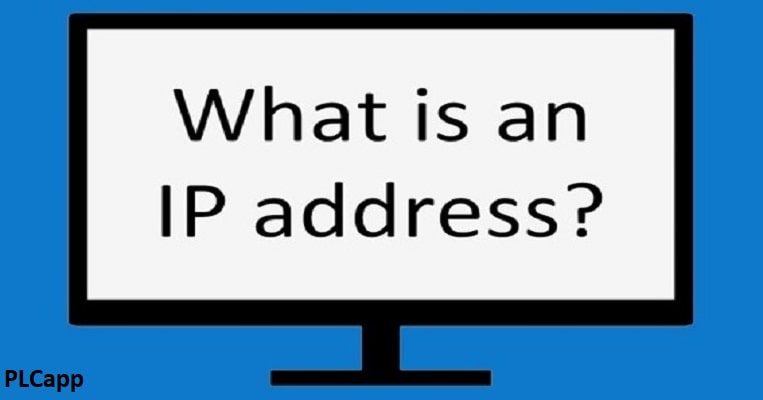
تغییر آی پی (IP) + روش های تغییر آن + آدرس آی پی چطور به وجود می آید؟🟢
فوریه 9, 2024مشخص کردن وضعیت آنلاین بودن یا نبودن شما بستگی به این دارد که خود شما چه تنظیماتی را اعمال کرده باشید. جالب اینجاست که در همه پلتفرم های شبکه احتماعی مانند اینستاگرام ، تلگرام و واتساپ و سایر پیام رسان هایی که احتمالا می شناسید این موضوع قابل تنظیم است. در تلگرام این موضوع به شکل Last seen یا آخرین بازدید نشان داده می شود. به هر صورت در این مقاله می خواهیم همه نرم افزار های محبوب و پرطرفدار را بررسی کنیم. بنابراین اگر می خواهید این تنظیمات را انجام دهید به راحتی با استفاده از این مقاله هر نرم افزاری قابل تغییر است.
آنچه در این مقاله خواهید خواند :
تنظیمات وضعیت آنلاین در واتساپ
اگر به طور منظم از WhatsApp استفاده می کنید، به احتمال زیاد وضعیت ورود به سیستم را در کنار نام برخی از مخاطبین خود مشاهده کرده اید. اگرچه واتساپ وضعیت آنلاین شما را به طور پیش فرض برای همه قابل مشاهده می کند، اما می توانید به راحتی آن را تغییر دهید. در واقع، از آنجایی که واتس اپ در گذشته به خاطر مسائل مختلف امنیتی و حریم خصوصی شناخته شده بود، ممکن است بخواهید ردپای آنلاین خود را در برنامه به حداقل برسانید.
نکته سریع: اگر به دنبال یک برنامه پیام رسانی هستید که به هیچ وجه وضعیت آنلاین بودن شما را فاش نکند، پیام رسان سیگنال را امتحان کنید. برای مقایسه مستقیم سیگنال و WhatsApp، به راهنمای ما در مورد این دو برنامه مراجعه کنید.
وضعیت آنلاین واتس اپ چیست؟
وضعیت آنلاین واتس اپ به کاربران این امکان را می دهد که آخرین باری که مخاطبین آنها در پلتفرم فعال بوده اند و اینکه آیا در حال حاضر از این برنامه استفاده می کنند یا خیر، ببینند. وقتی شخصی آنلاین است، لزوماً به این معنی نیست که پیام شما را دیده است . به این معنی است که در حال حاضر از برنامه استفاده می کند. Last Seen مربوط به آخرین باری است که شخص از واتس اپ استفاده کرده است و همچنین به این معنی نیست که آخرین پیام شما را دیده است. تنها راه برای تشخیص اینکه کسی پیام شما را دیده است، علامت های آبی رنگ کنار پیام است.
اگر نمیخواهید مخاطبین واتساپ شما آخرین بازدید یا وضعیت آنلاین بودن شما را بدانند، میتوانید به راحتی وضعیت خود را از همه پنهان کنید، آن را فقط برای مخاطبین خود در دسترس قرار دهید، یا مخاطبین خاصی را از دیدن آن از طریق تنظیمات برنامه حذف کنید. توجه کنید وقتی وضعیت آنلاین واتساپ خود را پنهان میکنید، نمیتوانید وضعیت افراد دیگر را نیز مشاهده کنید، اگرچه این یک جایگزین مؤدبانهتر برای مسدود کردن مستقیم کسی است.
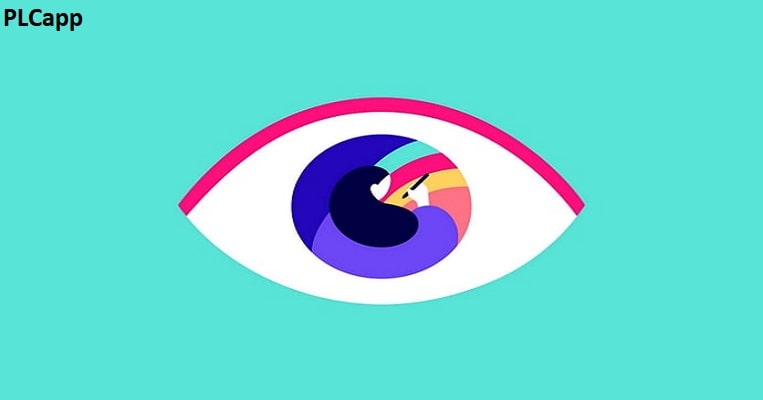
وضعیت آنلاین در نرم افزار های مختلف قابل تنظیم است
مراحل پنهان کردن آخرین حضور یا آنلاین بودن خود در واتساپ ساده است:
1. WhatsApp را راه اندازی کنید و به تنظیمات بروید.
در آیفون، روی تنظیمات (آیکون چرخ دنده) در پایین ضربه بزنید.
انتخاب تب تنظیمات در WhatsApp برای iOS.
روی نماد چرخ دنده ضربه بزنید تا تنظیمات WhatsApp در آیفون باز شود.
در اندروید، روی نماد More (سه نقطه عمودی) در بالا ضربه بزنید و سپس تنظیمات را در منو انتخاب کنید.
منوی سه نقطه شامل گزینه تنظیمات در واتس اپ برای اندروید است.
برای یافتن تنظیمات در واتس اپ برای اندروید، روی منوی سه نقطه ضربه بزنید.
2. در صفحه تنظیمات، روی Privacy ضربه بزنید.
3. روی Last Seen & Online ضربه بزنید تا وضعیت آنلاین خود را تغییر دهید.
کنترلهای حریم خصوصی برای برنامه WhatsApp برای iOS.
در صفحه حریم خصوصی، روی آخرین بازدید و آنلاین ضربه بزنید تا کنترل کنید که آیا افراد دیگر می توانند وضعیت آنلاین شما را ببینند یا خیر.
4. همه احتمالاً قبلاً به طور پیش فرض انتخاب شده اند. برای تنظیم دقیق افرادی که می توانند وضعیت شما را ببینند، My Contacts، My Contacts Except یا Nobody را انتخاب کنید.
وضعیت آنلاین در تلگرام
ویژگی «آخرین بازدید» تلگرام می تواند حفظ حریم خصوصی شما را دشوار کند. اگر میخواهید بدون بمباران اعلانها چت کنید، ممکن است دوست نداشته باشید که دوستان و خانوادهتان آخرین باری که شما فعال بودهاید بدانند.
نحوه مخفی کردن آخرین بازدید در تلگرام
خوشبختانه، تلگرام به شما امکان می دهد وضعیت آخرین بازدید خود را پنهان کنید. این مقاله نحوه مخفی کردن آخرین بار ورود به تلگرام را توضیح می دهد. به این ترتیب، شما می توانید به چت با دوستان، نادیده و بدون مزاحمت بازگردید. به زبان ساده، وضعیت آخرین بازدید تلگرام نشان می دهد که آخرین بار چه زمانی کاربر در این پلتفرم فعال بوده است. هنگامی که یک کاربر برنامه تلگرام را راه اندازی می کند، وضعیت آخرین بازدید او بر این اساس به روز می شود. در حالی که این ویژگی به کاربران اجازه می دهد تا فعالیت دوستان یا همکاران خود را مشاهده کنند، همچنین یک نگرانی در مورد حفظ حریم خصوصی ایجاد می کند.
مراحل حذف آخرین بازدید برای دیگران در تلگرام
اگر نمی خواهید کسی دیگر حرکات دیجیتالی شما را دنبال کند، خوش شانس هستید. به سادگی این مراحل را دنبال کنید تا وضعیت آخرین بازدید خود را پنهان کنید:
تلگرام را باز کنید و روی سه خط افقی در گوشه بالا سمت چپ ضربه بزنید تا منو باز شود.
روی “تنظیمات” کلیک کنید.
روی «حریم خصوصی و امنیت» ضربه بزنید.
به قسمت «آخرین بازدید و آنلاین» بروید و آن را انتخاب کنید.
گزینه “هیچکس” را انتخاب کنید تا وضعیت آخرین بازدید خود را از همه کاربران پنهان کنید.
اکنون وضعیت آخرین بازدید شما از سایر کاربران تلگرام مخفی می ماند.
گزینه های اضافی هنگام پنهان کردن آخرین بازدید
همچنین میتوانید مشخص کنید که چه کسی میخواهید آخرین بازدید خود را محدود کنید. اگر به مرحله ششم فهرست شده در بالا بروید، باید چند گزینه دیگر را مشاهده کنید. برای یکی، میتوانید «مخاطبین من» را انتخاب کنید تا فقط دوستانتان بدانند آخرین بار چه زمانی وارد سیستم شدید. اگر در لیست مخاطبین خود یک والدین یا رئیس سختگیر دارید، این به شما امکان می دهد تصمیم بگیرید که چقدر می خواهید آنها بدانند. همچنین میتوانید گزینه مقابل، «همیشه اشتراکگذاری با…» را انتخاب کنید و همه افراد را از حرکات دیجیتالی خود غیر از مورد اعتمادترین دوستان و خانوادهتان خاموش کنید.

وضعیت آنلاین در واتساپ به شدت می تواند از نظر امنیتی موثر باشد
آخرین بازدید اخیر به چه معناست؟
اگر Last Seen Visibility خود را خاموش کنید، ممکن است متوجه شوید که برخی از دادههای مربوط به حضور دیجیتال شما همچنان نمایش داده میشوند. برنامه به جای اینکه چیزی نگوید، فقط در مورد جدول زمانی شما در تلگرام مبهم می شود. اگر در چند روز گذشته در هر نقطه ای وارد سیستم شده اید، دیگران “آخرین بازدید اخیر” را در کنار نام کاربری شما مشاهده خواهند کرد. پس از حدود سه روز، این به “آخرین بازدید در یک هفته” تغییر می کند.
پس از گذشت چند هفته و فقط یک یا دو بار وارد سیستم شده اید، این صفحه نمایش به “آخرین بازدید در یک ماه” تغییر می کند. در نهایت، پس از ماهها، «آخرین بازدید از مدتها قبل» را خواهید دید. نکته مهم، دیدن این پیام در حساب شخص دیگری نیز می تواند به این معنی باشد که شما بلاک شده اید.
این شرکت گفته است که این نمایشگرها را موظف به برقراری ارتباط در صورت «قابل دسترسی از طریق تلگرام» در وهله اول می کند. با این حال، محدوده زمانی آنقدر زیاد است که این موضوع نباید برای کسی مشکل مهمی در حفظ حریم خصوصی ایجاد کند.
جایگزین هایی برای پنهان کردن آخرین حضور
اگر ترجیح می دهید از ویژگی داخلی برای پنهان کردن آخرین مشاهده استفاده نکنید، چند روش محبوب دیگر وجود دارد. یکی از راهبردهای محبوب شامل غیرفعال کردن موقت اتصال اینترنت قبل از دسترسی به اپلیکیشن تلگرام است. با انجام این کار، برنامه شما نمی تواند به اینترنت متصل شود و وضعیت آخرین بازدید شما هرگز فرصتی برای به روز رسانی نخواهد داشت.
همچنین برنامه های شخص ثالثی وجود دارند که ادعا می کنند وضعیت آخرین بازدید شما را مخفی می کنند. با این حال، این برنامه ها نیاز به دسترسی به حساب تلگرام شما دارند و به طور بالقوه می توانند حریم خصوصی شما را به خطر بیندازند. آنها ممکن است حاوی بدافزار یا ویروس هایی باشند که به دستگاه شما آسیب برساند. بنابراین، توصیه می شود از چنین برنامه هایی دوری کنید و در اکوسیستم تلگرام بمانید.
چرا آخرین بازدید را در تلگرام مخفی کنید؟
دلایل قانعکنندهای وجود دارد که چرا ترجیح میدهید وضعیت آخرین بازدید خود را در تلگرام پنهان کنید. حفظ حریم خصوصی و اجتناب از وقفه های ناخواسته احتمالاً در صدر فهرست شما قرار می گیرد. گاهی اوقات ممکن است بخواهید در چت خود پیمایش کنید بدون اینکه همکلاسی ها یا اعضای خانواده از آنلاین بودن شما مطلع باشند. به خصوص در چت های گروهی بزرگ، ممکن است ترجیح دهید فعالیت خود را از سایر اعضا مخفی نگه دارید. وقتی روی یک چیز تمرکز می کنید یا به دنبال خلوتی بی وقفه هستید، پنهان کردن وضعیت آخرین بازدید می تواند بهترین و تنها گزینه باشد.
آیا هنوز می توانید آخرین ملاقات دیگران را وقتی که خودتان را پنهان می کنید مشاهده کنید؟
جای تعجب نیست که کاربرانی که وضعیت خود را پنهان می کنند ممکن است همچنان در مورد کارهایی که دیگران به صورت آنلاین (یا غیرفعال) انجام می دهند نگران باشند. بله، حتی اگر وضعیت آخرین بازدید خود را پنهان کرده باشید، همچنان میتوانید وضعیت آخرین بازدید سایر کاربران را در تلگرام مشاهده کنید. با این حال، مطمئن باشید که وقتی آخرین بازدید خود را پنهان کرده اید، سایر کاربران نمی توانند بگویند که شما از برنامه استفاده می کنید.
به عنوان یک کاربر تلگرام، بدون شک به حریم خصوصی خود اهمیت می دهید. پنهان کردن وضعیت آخرین بازدید فقط یکی از راه هایی است که برنامه به شما امکان می دهد آن را حفظ کنید. اگر میخواهید از کاربران خاصی دوری کنید یا ترجیح میدهید به کسب و کار خود فکر کنید، توصیههای ذکر شده در بالا را دنبال کنید تا آخرین باری که وارد سیستم شدهاید را پنهان کنید.
چگونه فعالیت اینستاگرام یا وضعیت آنلاین خود را مخفی کنیم؟
پنهان کردن وضعیت فعالیت خود در اینستاگرام ممکن است بسیار آسان باشد، اما پیامدهایی به همراه دارد. هر چند نگران نباشید. حتی اگر آن را دوست ندارید، می توانید به راحتی مراحل زیر را به صورت معکوس دنبال کنید تا وضعیت فعالیت خود را دوباره فعال کنید.
بنابراین، اگر وضعیت فعالیت خود را خاموش کنید، چه چیزی را از دست می دهید؟ آسان است – اگر مردم نتوانند ببینند شما آنلاین هستید یا نه، این امکان را نیز از دست خواهید داد. این بدان معناست که اگر میخواهید بررسی کنید که آیا دوستانتان هنوز روشن هستند یا خیر، اما وضعیت فعالیت خود را خاموش کنید، نمیتوانید این کار را انجام دهید – نقاط فعالیت همه به سادگی از رابط کاربری شما ناپدید میشوند. اگر میخواهید کمی دنبالهروی یواشکی انجام دهید، متأسفانه، نمیتوانید بدون اینکه نشان دهید آنلاین هستید این کار را انجام دهید.
اگر تصمیم گرفته اید که پنهان کردن وضعیت فعالیت خود کاری است که می خواهید انجام دهید، در اینجا می توانید این ویژگی را خاموش کنید:
چگونه نمایان بودن وضعیت فعالیت خود را تغییر دهید:
برنامه اینستاگرام را در iOS یا اندروید باز کنید.
سپس روی نماد نمایه خود در گوشه سمت راست پایین ضربه بزنید.
در حالی که در صفحه نمایه خود هستید، روی سه خط در سمت راست بالای صفحه ضربه بزنید.
روی تنظیمات و حریم خصوصی ضربه بزنید.
حالا باید کمی به پایین اسکرول کنید. پس از مشاهده آن، روی Messages and story replies کلیک کنید.
در مرحله بعد روی Show activity status ضربه بزنید.
در نهایت، میتوانید روی کلید کنار وضعیت فعالیت ضربه بزنید تا وضعیت فعالیت خود را خاموش کنید.
درست مانند فیسبوک مسنجر، هیچ گزینه ای برای غیرفعال کردن رسید خواندن در اینستاگرام وجود ندارد. پیامهای مستقیم (DM) همیشه زمانی که گیرندگان آنها را باز کردهاند بهصورت «دیدهشده» نشان داده میشوند. با این حال، اگر از واتساپ روی دسکتاپ خود استفاده میکنید، روش جالبی برای خواندن پیامها وجود دارد، بدون اینکه برای سایر اعضای چت بهعنوان «دیدهشده» ظاهر شوند. برای مشاهده نحوه انجام این کار، نکات و ترفندهای دسکتاپ WhatsApp را بررسی کنید.
چه کسی می تواند ببیند چه زمانی در اینستاگرام فعال هستید؟
اگر نگران این هستید که مردم بدانند شما در اینستاگرام آنلاین هستید اما تصمیم گرفتید وضعیت فعالیت خود را خاموش نکنید، باید بدانید که این اطلاعات آنطور که در نگاه اول به نظر می رسد به راحتی قابل دسترسی نیستند. شاید تعجب کنید که بدانید وضعیت فعالیت شما به افراد زیادی در اینستاگرام نشان داده نمی شود. افرادی که فقط نمایه یا همان پروفایل شما را جستجو می کنند یا در بخش نظرات تصادفی به آن برخورد می کنند، نمی توانند ببینند که آیا شما آنلاین هستید یا نه.
برای افرادی که شما را دنبال می کنند کمی متفاوت است. آنها همچنین نمی توانند ببینند آخرین بار چه زمانی آنلاین بوده اید، زیرا به وضعیت فعالیت شما دسترسی ندارند. با این حال، آنها می توانند یک نقطه فعالیت سبز رنگ ببینند که نشان می دهد شما در حال حاضر آنلاین هستید و به آنها اطلاع می دهد که آیا اکنون از برنامه استفاده می کنید یا خیر.
وضعیت فعالیت شما در اینستاگرام فقط برای افرادی که با آنها تعامل داشتهاید نشان داده میشود – یعنی افرادی که برایشان پیامک ارسال کردهاید یا از آنها DM دریافت کردهاید. این بدان معناست که قبل از اینکه برنامه به آنها اطلاع دهد که هنوز فعال هستید، ابتدا باید با شخصی تعامل داشته باشید، و این ویژگی را کمی بیشتر از حفظ حریم خصوصی آگاه می کند.
چگونه بفهمیم شخصی در اینستاگرام آنلاین است؟
شما باید یک چیز دیگر در مورد وضعیت فعالیت در اینستاگرام بدانید. این پلتفرم به دو روش مجزا در مورد فعالیت دوستانتان به شما می گوید. Pocket-lint از وضعیت آنلاین و وضعیت فعالیت خود استفاده می کند. وضعیت آنلاین، اطلاعات سادهای درباره آنلاین بودن یا نبودن یک فرد در اینستاگرام است و با یک نقطه سبز رنگ در گوشه سمت راست پایین تصویر پروفایل او در مکانهای خاص مشخص میشود. از طرف دیگر وضعیت فعالیت کمی جزئی تر است. به شما می گوید آخرین فعالیت فرد چه بوده است و در پیام های مستقیم شما با آن کاربر قابل مشاهده است.
وضعیتهای فعالیت بسیار بیشتری وجود دارد، اما به طور کلی، آنها فقط به شما میگویند آخرین تعامل با محتوای شما چه بوده است یا آخرین بار آنلاین بودن آنها را به شما نشان میدهند.
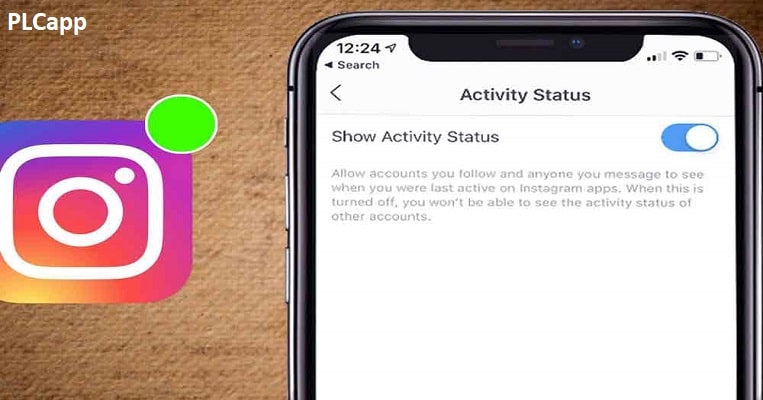
وضعیت آنلاین در اینستاگرام با گزینه ی Show status دیده می شود
وضعیت آنلاین در وایبر
وایبر یکی از محبوب ترین برنامه های پیام رسانی فوری برای کاربران iOS و اندروید است. دارای گزینه های مختلفی است و می توانید به راحتی آنها را خاموش و روشن کنید. یکی از مواردی که می توانید آن را خاموش کنید وضعیت آنلاین شما است. علاوه بر این، می توانید وضعیت دیده شده خود را نیز مخفی کنید. انجام این کار ساده است، اما اگر به تازگی استفاده از برنامه را شروع کرده اید، شاید ندانید که این گزینه ها کجا هستند. به همین دلیل ما اینجا هستیم. در اینجا میتوانید راهنمای ساده و سریع پنهان کردن وضعیت آنلاین و آخرین وضعیت مشاهده شده در وایبر را بخوانید.
نحوه مخفی کردن وضعیت آنلاین و وضعیت دیده شده در وایبر
شاید نمی خواهید همه مخاطبین شما وضعیت آنلاین شما را ببینند و شاید بخواهید وضعیت دیده شده خود را نیز پنهان کنید. شما می توانید آن را در چند ثانیه تغییر دهید، و ما به شما نشان خواهیم داد که چگونه. مراحل به شرح زیر است:
برنامه Viber را در دستگاه Android یا iOS خود باز کنید
سپس روی More و سپس Settings ضربه بزنید
پس از ورود به تنظیمات، روی Privacy ضربه بزنید
در بالای صفحه حریم خصوصی، گزینه های اشتراک گذاری وضعیت «آنلاین» و اشتراک گذاری وضعیت «دیده شده» را مشاهده خواهید کرد. فقط روی هر کدام ضربه بزنید، آنها خاموش می شوند.
ذکر این نکته ضروری است که نمیتوانید گزینه اشتراک «آنلاین» را بیش از یک بار در هر 24 ساعت تغییر دهید. بنابراین، اگر نظر خود را تغییر دادید و میخواهید دوباره آن را روشن کنید، باید یک روز صبر کنید تا بتوانید این کار را انجام دهید. زمانی که بتوانید دوباره تغییراتی ایجاد کنید، وایبر به شما اطلاع خواهد داد.
وضعیت Online در فسیبوک
شرکت فیسبوک ممکن است مسئول قرار دادن کلمه “اجتماعی” در رسانه های اجتماعی باشد. اما مواقعی وجود دارد که شما نمی خواهید – یا وقت ندارید – با دوستان خود در ارتباط باشید. اگر می خواهید بدون اینکه دوستانتان بدانند شما آنلاین هستید وارد فیس بوک شوید، می توانید به راحتی “وضعیت فعال” خود را خاموش کنید تا آفلاین ظاهر شوید. سه مکان مختلف وجود دارد که می توانید وضعیت فعال خود را کنترل کنید: در فیس بوک در یک مرورگر وب، در برنامه تلفن همراه فیس بوک و در برنامه تلفن همراه فیس بوک مسنجر.
برای خاموش کردن وضعیت فعال و نمایش آفلاین در فیس بوک:
1. فیس بوک را در یک مرورگر باز کنید و وارد شوید، اگر قبلاً وارد نشده اید.
2. روی نماد مسنجر دایره ای در گوشه سمت راست بالا کلیک کنید.
3. روی نماد سه نقطه در بالای منوی کشویی مسنجر کلیک کنید.
4. روی Turn off Active Status در منوی کشویی کلیک کنید.
5. یک پنجره بازشو ظاهر می شود که از شما می پرسد آیا می خواهید وضعیت فعال را برای همه مخاطبین خاموش کنید، وضعیت فعال را برای همه مخاطبین به جز خاموش کنید یا وضعیت فعال را فقط برای برخی از مخاطبین خاموش کنید. وقتی روی دو گزینه آخر کلیک می کنید، کادری ظاهر می شود که می توانید نام افراد خاصی را وارد کنید.
6. پس از اتمام کار روی OK کلیک کنید.
توجه
همچنین میتوانید این کار را با کلیک کردن روی نماد مسنجر در گوشه سمت راست بالا و کلیک کردن روی مشاهده همه در مسنجر در پایین منوی کشویی انجام دهید. سپس، در صفحه تمام صفحه مسنجر، روی نماد سه نقطه در گوشه سمت چپ بالا کلیک کنید، Preferences را انتخاب کنید، روی Turn off Active Status در پاپ آپ کلیک کنید و وضعیت فعال خود را انتخاب کنید.
نحوه غیرفعال کردن وضعیت فعال در برنامه تلفن همراه فیس بوک
1. برنامه فیس بوک را در گوشی خود باز کنید.
2. روی سه خط افقی (به نام “منو همبرگر”) در گوشه سمت راست بالای اندروید یا گوشه سمت راست پایین در آیفون ضربه بزنید.
3. روی Settings & Privacy و سپس Settings ضربه بزنید.
4. در قسمت Privacy روی Active Status ضربه بزنید.
5. با حرکت دادن نوار لغزنده به سمت چپ، نمایش زمانی که فعال هستید را خاموش کنید و سپس با ضربه زدن روی Turn Off در پنجره بازشو تأیید کنید.
نحوه غیرفعال کردن وضعیت فعال در برنامه تلفن همراه فیس بوک مسنجر
1. برنامه فیس بوک مسنجر را در گوشی خود باز کنید.
2. روی آواتار نمایه خود در سمت چپ بالای صفحه ضربه بزنید.
3. روی Active Status ضربه بزنید.
4. با حرکت دادن نوار لغزنده به سمت چپ، نمایش زمانی که فعال هستید را خاموش کنید و سپس با ضربه زدن روی Turn Off در پنجره بازشو تأیید کنید.






